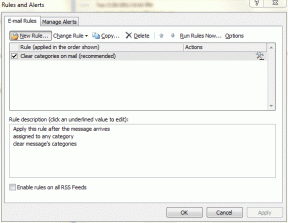Tillåt eller förhindra Windows 10-teman att ändra skrivbordsikoner
Miscellanea / / November 28, 2021
Windows 10 är ett av de bäst fungerande systemen som finns. Det erbjuder användaren att anpassa användargränssnittet efter deras behov, inklusive byte av teman, färger, muspekare, tapeter etc. Det finns många tredjepartsverktyg som hjälper dig med lite mer anpassning, och du kan också justera registret för att ändra utseendet och känslan av inbyggda applikationer. Hur som helst, en av funktionerna som nästan används av alla är att ändra temat för Windows 10, men de flesta av dem vet inte att det också påverkar skrivbordsikoner.
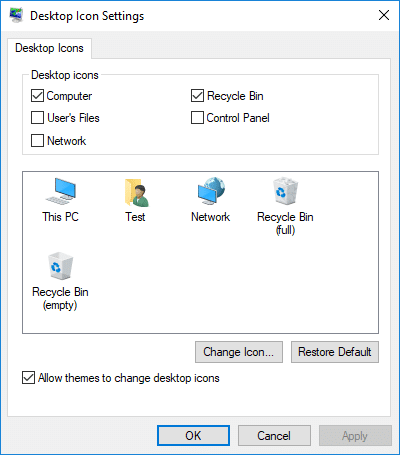
Som standard tillåts teman att ändra skrivbordsikonerna, och om du har anpassat skrivbordsikonerna kommer all anpassning att gå förlorad när du ändrar tema. Så det är därför du måste förhindra att teman ändrar skrivbordsikoner för att bevara din anpassade anpassning. Hur som helst, utan att slösa någon tid, låt oss se hur man tillåter eller förhindrar Windows 10-teman att ändra skrivbordsikoner med hjälp av handledningen nedan.
Innehåll
- Tillåt eller förhindra Windows 10-teman att ändra skrivbordsikoner
- Metod 1: Tillåt eller förhindra Windows 10-teman att ändra skrivbordsikoner
- Metod 2: Tillåt eller förhindra Windows 10-teman att ändra skrivbordsikoner i registerredigeraren
Tillåt eller förhindra Windows 10-teman att ändra skrivbordsikoner
Se till att skapa en återställningspunkt bara om något går fel.
Metod 1: Tillåt eller förhindra Windows 10-teman att ändra skrivbordsikoner
1. Tryck på Windows-tangent + I för att öppna Inställningar och klicka sedan på Personalisering.

2. Se till att välja i menyn till vänster teman.
3. Nu, från det längsta högra hörnet, klicka på "Inställningar för skrivbordsikoner" länk.
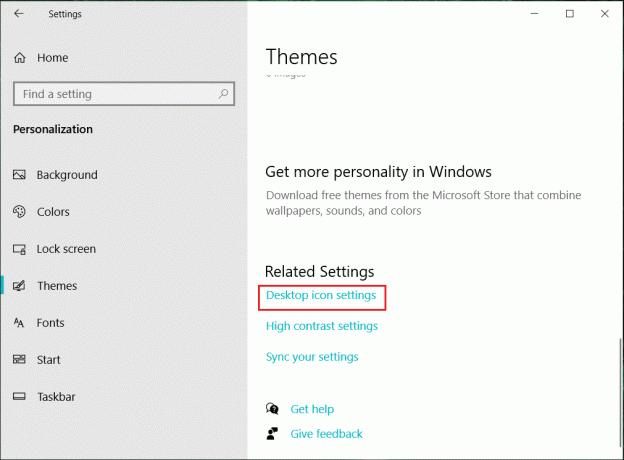
4. Nu, under inställningar för skrivbordsikoner, kan du avmarkera "Tillåt teman att ändra skrivbordsikoner” för att förhindra att teman ändrar skrivbordsikonen.

5. Om du behöver tillåta teman att ändra skrivbordsikoner, då bock “Tillåt teman att ändra skrivbordsikoner“.
6. Klicka på Apply, följt av OK.
7. Starta om din dator för att spara ändringarna.
Metod 2: Tillåt eller förhindra Windows 10-teman att ändra skrivbordsikoner i registerredigeraren
1. Tryck på Windows-tangenten + R och skriv sedan regedit och tryck på Enter för att öppna Registereditorn.

2. Navigera till följande registernyckel:
HKEY_CURRENT_USER\Software\Microsoft\Windows\CurrentVersion\Themes
3. Se till att välja Teman och dubbelklicka sedan på i det högra fönstret TemaändringarSkrivbordsikoner DWORD.
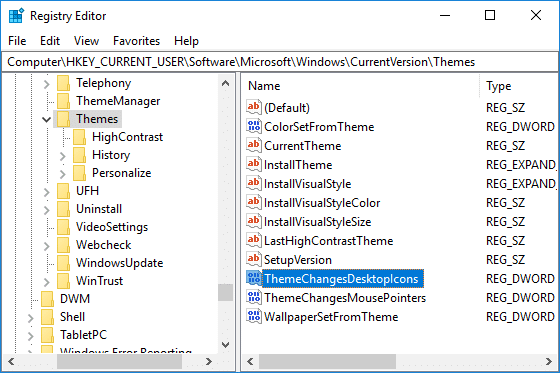
4. Nu ändra värdet på ThemeChangesDesktopIcons enligt:
Så här låter du Windows 10-teman ändra skrivbordsikoner: 1
För att förhindra att Windows 10-teman ändrar skrivbordsikoner: 0
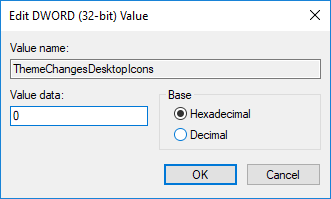
5. Klicka är OK och stäng sedan registerredigeraren.
6. Starta om din dator för att spara ändringarna.
Rekommenderad:
- Inaktivera skrivbordsbakgrundsbild i Windows 10
- Ta bort Internet Explorer-ikonen från skrivbordet i Windows 10
- Förhindra användare från att ändra skrivbordsikoner i Windows 10
- Inaktivera Desktop Wallpaper JPEG Quality Reduction i Windows 10
Det är det du framgångsrikt har lärt dig Hur man tillåter eller förhindrar Windows 10-teman att ändra skrivbordsikoner men om du fortfarande har några frågor angående denna handledning, ställ dem gärna i kommentarsavsnittet.